Office2007办公应用 设置形状格式
WORD2007段落格式、样式、制表位
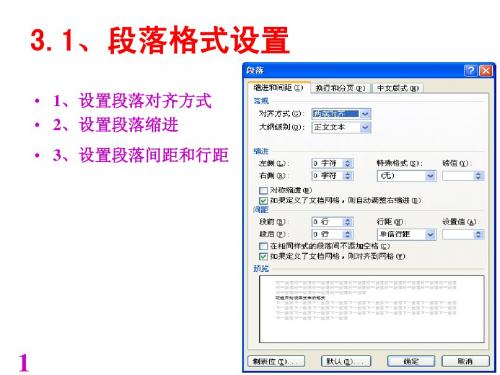
2
3.3、格式刷的使用
• 单击格式刷的特点(只能使用一次) • 双击格式刷的特点(能使用多次) • 格式刷的快捷键 – 复制格式(Ctrl+Shift+C ) – 粘贴格式(Ctrl+Shift+V )
3
3.4、样式的使用 (开始)
• 1、应用样式 • 2、 修改样式 • 3、创建样式 – 创建字符样式 – 创建段落样式
5
例1 : 姓名 李红 杨丽 吕小强
性别 女 男 男
职称 中级 高级 高级
6
例2: 目录 第一章 电脑应用基本 ……………1 1.1 电脑的构成 ……………………1 1.2电脑的基本组成 …………. ……5 1.3电脑基本操作 …. …. …. …. …10 通过上两例,我们可以看到虽然没有使用 表格,但一样可以成为表格一样的格式, 这就是使用了制表位的功能。
• 4、删除样式
4
3.5、制表位
• 在Word中制表符的对齐方式五种:左对齐制表符、居 中对齐制表3、使用制表符排版 符、右对齐制表符、 小数点对齐制表符、竖线对齐制表符。 使用方法:在 水平标尺处用鼠标设置制表符对齐方式,并用鼠标在 水平标尺上单击确定位置,制表符的切换Tab键。 切 换制表定位符的对齐方式:选择菜单栏的“格式/制表 符位”弹出对话框,设置制表对齐方式,选择好前导 符,单击设置即可。 我们通常在不想使用表格但又想 获得表格的排版格式时,会使用制表位进行排版,如 下两例:
3.1、段落格式设置
• 1、设置段落对齐方式 • 2、设置段落缩进 • 3、设置段落间距和行距
1
3.2、设置文档和段落的边框及底纹
1、字符和段落边框 – 设置字符边框的样式、颜色等 2、 型的页面边框等 3、字符和段落底纹 – 设置底纹的应用范围、颜色和图案样式等。
在Word2007文档中怎么设置艺术字形状

在Word2007文档中怎么设置艺术字形状
在Word2007文档中,用户可以通过Word2007提供的多种艺术字形状实现丰富多彩的艺术字效果,如三角形、V形、弧形、圆形、波形、梯形等。
以下是学习啦小编为您带来的关于在Word2007文档中设置艺术字形状,希望对您有所帮助。
在Word2007文档中设置艺术字形状
第1步,打开Word2007文档窗口,单击需要设置形状的艺术字使其处于选中状态。
第2步,在打开的“艺术字工具/格式”功能区中,单击“艺术字样式”分组中的“更改形状”按钮,如图2011081010所示。
图2011081010 单击“更改形状”按钮第3步,在打开的艺术字形状列表中选择需要的形状即可。
当鼠标指向某一种形状时,Word2007文档中的艺术字将即时呈现实际效果,如图2011081011所示。
图2011081011 选择艺术字形状
在Word2007中设置自动保存时间间隔
第1步,打开Word2007窗口,依次单击Office按钮→“Word选项”按钮,如图2008081621所示。
图2008081621 单击“Word选项”按钮第2步,在打开的“Word选项”对话框中切换到“保存”选项卡,在“保存自动恢复信息时间间隔”编辑框中设置合适的数值,并单击“确定”按钮,如图2008081622所示。
图2008081622 设置“保存自动恢复信息时间间隔”
猜你喜欢:
1.word中如何使用艺术字的两种方法
2.Word中对艺术字形状更改设置的方法
3.word中设置艺术字形状的两种方法
4.Word2007怎么制作组织结构图
5.如何用word2007制作圣诞帽。
Office2007办公应用 绘制形状
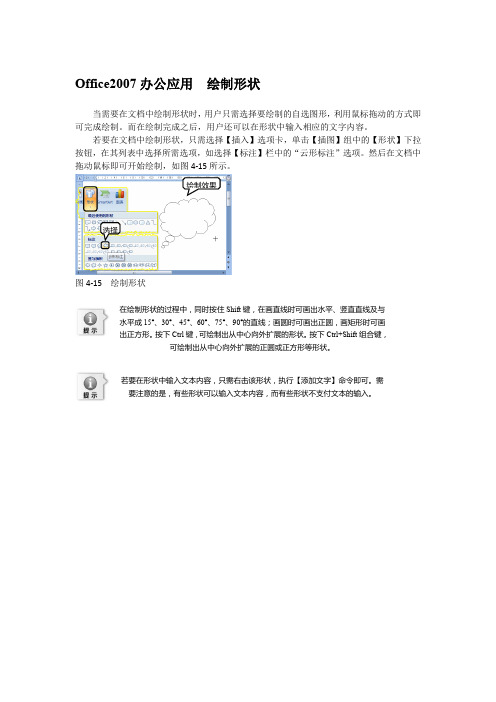
Office2007办公应用 绘制形状
当需要在文档中绘制形状时,用户只需选择要绘制的自选图形,利用鼠标拖动的方式即可完成绘制。
而在绘制完成之后,用户还可以在形状中输入相应的文字内容。
若要在文档中绘制形状,只需选择【插入】选项卡,单击【插图】组中的【形状】下拉按钮,在其列表中选择所需选项,如选择【标注】栏中的“云形标注”选项。
然后在文档中拖动鼠标即可开始绘制,如图4-15所示。
图4-15 绘制形状
在绘制形状的过程中,同时按住Shift 键,在画直线时可画出水平、竖直直线及与
水平成15°、30°、45°、60°、75°、90°的直线;画圆时可画出正圆,画矩形时可画
出正方形。
按下Ctrl 键,可绘制出从中心向外扩展的形状。
按下Ctrl+Shift 组合键,
可绘制出从中心向外扩展的正圆或正方形等形状。
若要在形状中输入文本内容,只需右击该形状,执行【添加文字】命令即可。
需
要注意的是,有些形状可以输入文本内容,而有些形状不支付文本的输入。
选择
绘制效果。
Office 2007 设置图片格式
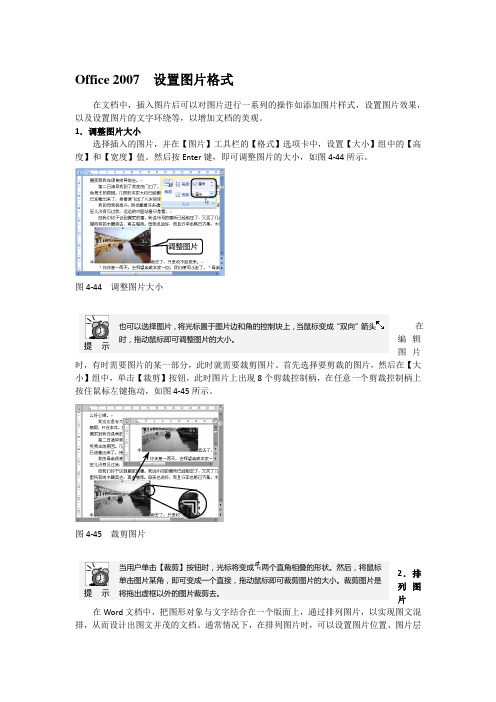
Office 2007 设置图片格式在文档中,插入图片后可以对图片进行一系列的操作如添加图片样式,设置图片效果,以及设置图片的文字环绕等,以增加文档的美观。
1.调整图片大小选择插入的图片,并在【图片】工具栏的【格式】选项卡中,设置【大小】组中的【高度】和【宽度】值。
然后按Enter 键,即可调整图片的大小,如图4-44所示。
图4-44 调整图片大小在编辑图片时,有时需要图片的某一部分,此时就需要裁剪图片。
首先选择要剪裁的图片,然后在【大小】组中,单击【裁剪】按钮,此时图片上出现8个剪裁控制柄,在任意一个剪裁控制柄上按住鼠标左键拖动,如图4-45所示。
图4-45 裁剪图片2.排列图片在Word 文档中,把图形对象与文字结合在一个版面上,通过排列图片,以实现图文混排,从而设计出图文并茂的文档。
通常情况下,在排列图片时,可以设置图片位置、图片层提 示也可以选择图片,将光标置于图片边和角的控制块上,当鼠标变成“双向”箭头时,拖动鼠标即可调整图片的大小。
提 示 当用户单击【裁剪】按钮时,光标将变成两个直角相叠的形状。
然后,将鼠标单击图片某角,即可变成一个直接,拖动鼠标即可裁剪图片的大小。
裁剪图片是将拖出虚框以外的图片裁剪去。
调整图片次、文字环绕等实现图片的排列。
●设置图片位置图片在文档中的位置排列方式,主要分嵌入文本行中和文字环绕两大类;其中文字环绕分为9种位置排列方式。
通常设置图片位置,先选择该图片,然后选择【格式】选项卡,在【排列】组中单击【位置】下拉按钮,再从弹出的下拉列表框中,可以选择不同的图片位置排列方式,效果如图4-46所示。
嵌入文本行中顶端居左中间居中图4-46 设置图片位置●文字环绕在Word文档中,可以用于设置图片环绕文字的方式,主要有7种,包括嵌入型、四周型环绕、紧密型环绕、衬于文字下方、衬于文字上方、上下型环绕及穿越型环绕。
选择文档中的图片,然后在【排列】组中单击【文字环绕】下拉按钮,执行不同的环绕方式命令,实现不同环绕效果,如图4-47所示。
excel2007表格样式如何设置

三一文库()〔excel2007表格样式如何设置〕*篇一:EXCEL2007图表系列样式如何修改步骤我们经常会在Excel2007中做图表,当我们需要将某个系列突出显示时,可以单独将该系列设置成独特的形式,以达到醒目的目的,具体怎么做呢?让我来为大家逐一分享。
①如图所示,我们以设置营销部的系列样式为例介绍设置单个系列样式的具体操作步骤。
②选中整个系列,再单击要进行设置的单个系列,在选中的单个系列上单击鼠标右键,在弹出的快捷菜单中选择设置数据点格式。
③在弹出的设置数据点格式对话框左边的栏目中选择填充。
④然后选中纯色填充按钮,再单击颜色按钮旁边的倒三角符号,在下拉列表中选择一种你要的颜色即可(这里以紫色举例)最后单击关闭按钮。
⑤此时营销部已经设置成独特的形式显示,如图所示。
*篇二:套用EXCEL2007表格样式进行数据汇总小张要对一份表格数据进行数据汇总,如果按照通常的方法来操作,显得太费时间了。
有没有什么简单而又快速的方法呢?当然是有的,下面,我就教大家利用表格样式进行数据汇总。
①首先,打开要进行处理的Excel表格,选中数据区域,单击菜单栏--开始--样式--套用表格样式。
②从弹出的菜单中选择中等深浅里面第二行第二个样式。
③弹出套用表格对话框,我们直接确定即可。
④勾选设计选项卡中的汇总行,这样表格下方就能看到汇总行了,便于之后的计算处理。
⑤单击下拉箭头,选择求和。
⑥求和汇总结束之后,点击工具功能组里面的转换为区域选项。
⑦转换为区域之后,这样就没有了下拉箭头,实现了数据汇总。
*篇三:如何设置EXCEL2007单元格格式基础教程大家好,今天我们小编为大家讲解如何设置excel2007单元格格式基础教程首先大家可以使用设置单元格格式对话框设置所选单元格内容的格式。
您先选中要设置单元格格式的单元格或单元格区域,右单击并选择设置单元格格式,将弹出设置单元格格式对话框,或者点击功能区的开始选项卡,找到字体、对齐方式和数字3个组,点击3个组中任何一个组的对话框启动器,即可打开设置单元格格式对话框。
在Word2007文档中设置艺术字形状

在Word2007⽂档中设置艺术字形状
在Word2007⽂档中设置艺术字形状
在Word2007⽂档中,⽤户可以通过Word2007提供的多种艺术字形状实现丰富多彩的艺术字效果,如三⾓形、V形、弧形、圆形、波形、梯形等,具体操作步骤如下所述:
第1步,打开Word2007⽂档窗⼝,单击需要设置形状的艺术字使其处于选中状态。
第2步,在打开的“艺术字⼯具/格式”功能区中,单击“艺术字样式”分组中的“更改形状”按钮,如图2011081010所⽰。
图2011081010 单击“更改形状”按钮
第3步,在打开的艺术字形状列表中选择需要的形状即可。
当⿏标指向某⼀种形状时,Word2007⽂档中的艺术字将即时呈现实际效果,如图2011081011所⽰。
图2011081011 选择艺术字形状。
Office2007办公应用 设置表格格式
Office2007办公应用 设置表格格式
在Word 文档中,用户还可以对表格格式进行设置,如设置其边框样式或者套用表格样式,从而增强表格的视觉效果,使表格看起来更加美观。
1.套用表格样式
对表格进行美化的过程中,通过表格样式的套用,可以达到快速设置表格格式的目的。
在Word 2007中,系统提供了98种表格样式供用户选择使用。
若要使用系统预设的表格样式,只需将光标置于要套用样式的表格中,并选择【设计】选项卡。
然后,单击【表样式】组中的【其他】下拉按钮,在其列表中选择要使用的表格样式即可,如选择“中等深浅底纹1-强调文字颜色2”选项,其效果如图4-36所示。
图4-36 套用表格样式
应用表格样式后,单击【表样式】组中的【其他】下拉按钮,执行【修改表格样
式】命令,即可修改表格样式;执行【清除】命令,即可清除该样式。
2.设置边框和底纹
在Word 2007中,用户可以在表格的不同位置添加边框效果,或者为表格中的单元格或者单元格区域添加背景颜色。
若要为表格添加边框效果,只需选择相应的单元格或者单元格区域,单击【表样式】组中的【边框】下拉按钮,选择所需选项即可。
例如,选择【外侧框线】选项,如图4-37所示。
图4-37 添加边框效果
若要设置表格的底纹效果,则只需单击【表样式】组中的【底纹】下拉按钮,在其列表中选择要使用的色块即可,如选择“黄色”色块,如图4-38所示。
选择
选择
效果显
图4-38 设置底纹效果
若【底纹】下拉列表中没有满意的颜色,则可以执行【其他颜色】命令,在弹出的【颜色】对话框中设置需要使用的颜色。
选择
效果显。
Word2007文档样式设置教程
解决方案:打开Word2007点击" 工具"菜单选择"自动更正选项"在 弹出的对话框中勾选"自动更正" 选项然后点击"确定"按钮
添加标题
添加标题
添加标题
添加标题
原因分析:可能是由于 Word2007的自动更正功能被关 闭或禁用
注意事项:在使用自动更正功能 时需要注意不要将一些常用的单 词或短语设置为自动更正以免影 响文档的正常编辑
问题描述:在Word2007中页面边距和纸张方 向设置不匹配导致打印或预览时出现错误。
解决方案:在"页面布局"选项卡中选择"纸张 方向"和"页面边距"确保两者设置一致。
注意事项:在设置页面边距和纸张方向时需要根 据实际需求进行选择避免出现错误。
常见问题:纸张方向设置错误导致打印或预览时 出现错误。
解决方案:在"页面布局"选项卡中选择正确的纸 张方向如纵向或横向。
简洁明了:避免使用过于复杂的 样式以免分散读者的注意力。
添加标题
添加标题
添加标题
添加标题
易于识别:选择易于识别的样式 以便读者可以快速找到所需信息。
适应性:根据文档的内容和目的 选择合适的样式以提高文档的可 读性和专业性。
文档样式设置的主要内容
什么是文档样式:文档样式是Word2007中用于定义文本格式的模板包括字体、字号、颜色、 对齐方式等。
双击桌面上的 Word2007图
标打开 Word2007软
件。
在Word2007 软件中点击
“文件”菜单 选择“打开”
选项。
在弹出的“打 开”对话框中 找到并选择需
要打开的 Word2007文
Office 2007
Office 2007.实验指导-制作红头文件实验指导:制作红头文件红头文件”是上级对下级下发的规范性文件的俗称,由抬头、正文和落款三部分组成。
抬头一般由两条在同一水平线上的红色横线及两线之间的一颗红色五角星组成。
下面介绍如何通过插入形状和设置字体格式,来制作红头文件的抬头,并运用设置字符间距及字体格式,来制作红头文件的正文及落款。
实验目的:设置字体插入形状调整字符间距操作步骤:1.在空白文档中,输入“XXX”文字。
选择输入的文字,在弹出的浮动工具栏中,设置字体为“黑体”,字号为“一号”,并分别单击加粗和居中按钮。
2.将光标置于标题文字之后,按Enter键换行。
单击字体组中的清除格式按钮。
然后选择插入选项卡,在插图组中,单击形状下拉按钮,在线条栏中,选择“直线”形状。
3.按住Shift键的同时,从左向右拖动,即可绘制一条“直线”形状。
然后右击该“直线”形状,执行设置自选图形格式命令。
4.在设置自选图形格式对话框中,选择颜色与线条选项卡。
然后在线条栏中,设置颜色为“红色”,粗细为“3磅”。
5.选择插入的“直线”形状,按住Ctrl+Shift键的同时,向右拖动,即可在水平方向上复制一条“直线”形状。
6.单击形状下拉按钮,在星与旗帜栏中,选择“五角星”形状。
然后在文档中按住Shift键的同时,拖动即可绘制一个“五角星”形状。
7.选择“五角星”形状,右击执行设置自选图形格式命令。
然后在弹出的对话框中,分别设置填充和线条颜色为“红色”。
8.将光标定位于右侧“直线”形状之后,按Enter键换行,并在段落组中单击文本左对齐按钮。
然后输入并设置字体格式,完成红头文件的制作。
关于网络事业部门经理任命通告本公司决定任命XXX为网络事业部门经理,现将相关事宜通告如下:一、任命XXX为网络事业部门经理,负责网络部门的日常管理和业务拓展工作。
二、XXX具有多年网络行业从业经验,曾在多家知名企业担任高管职务,拥有丰富的管理经验和业务能力。
Office2007办公应用 设置图片格式
Office2007办公应用 设置图片格式在Word 文档中,用户除了可以调整图片的大小和位置之外,还可以应用系统为用户提供的各种图片样式,或者自定义图片的形状、边框以及其他特殊效果。
1.应用图片样式Word 2007共为用户提供了28种图片样式,用户只需选择满足自己需要的进行使用即可。
若要应用图片样式,需要先选择要应用样式的图片,并选择【格式】选项卡。
然后,单击【图片样式】组中的【其他】下拉按钮,在其列表中选择要应用的样式即可,如选择“圆形对角,白色”选项,如图4-11所示。
图4-11 应用图片样式另外,利用【图片样式】组中的【图片形状】、【图片边框】和【图片效果】下拉按钮,可以更改所选图片的形状,或者设置其边框和倒影、模糊等特殊效果。
2.调整图片当在文档中插入图片时,图片将以其本身的亮度、对比度和颜色进行显示,而在Word 中用户可以随意对图片的这些参数进行设置。
● 调整图片亮度若要调整Word 文档中图片的亮度,只需选择图片,并选择【格式】选项卡。
然后,单击【调整】组中的【亮度】下拉按钮,在其列表中选择所需选项即可,如选择+30%选项,如图4-12所示。
图4-12 调整图片亮度 图4-13 调整图片对比度● 调整图片对比度若要调整图片的对比度,则只需单击【调整】组中的【对比度】下拉按钮,在其下拉列表中选择所需选项即可,如选择+40%选项,如图4-13所示。
● 重新着色选择效果显示 选择 效果显示 选择效果显示若要以其他颜色显示图片,则可以单击【重新着色】下拉按钮,在其列表中选择要使用的颜色变体即可,如选择【浅色变体】栏中的“强调文字颜色1 浅色”选项,如图4-14所示。
图4-14 重新着色另外,单击【压缩图片】按钮,即可对图片进行压缩;而单击【更改图片】按钮则可以在不更改图片样式的前提更换图片。
若要取消对图片所应用的样式,只需单击【重设图片】按钮即可。
选择效果显示。
- 1、下载文档前请自行甄别文档内容的完整性,平台不提供额外的编辑、内容补充、找答案等附加服务。
- 2、"仅部分预览"的文档,不可在线预览部分如存在完整性等问题,可反馈申请退款(可完整预览的文档不适用该条件!)。
- 3、如文档侵犯您的权益,请联系客服反馈,我们会尽快为您处理(人工客服工作时间:9:00-18:30)。
Office2007办公应用设置形状格式
在文档中绘制形状之后,用户便可以像设置图片格式一样来设置自选图形的格式,如应用图形样式、调整其大小或者设置其排列方式等。
除此之外,用户还可以为形状添加阴影效果和三维效果。
1.阴影效果
在Word文档中,系统为用户提供了投影、透视等多种类型的阴影样式。
而且用户不仅可以设置阴影与形状之间的距离,还可以设置阴影的颜色。
若要为文档中的形状添加阴影效果,可以选择形状,并选择【格式】选项卡,单击【阴影效果】组中的【阴影效果】下拉按钮,在其列表中选择要应用的阴影样式即可,如图4-16所示为三种不同类型的阴影效果。
阴影样式2 阴影样式7 阴影样式14
图4-16 应用阴影效果
另外,在【阴影样式】组中,还包含5个用于设置阴影距离的按钮,其名称和作用如表4-1所示:
按钮
2.三维效果
通过为Word文档中的形状添加三维效果,可以使其更具立体感和层次感。
但是,并不是所有的形状都可以添加三维效果,当选择不允许添加三维效果的形状时,该选项将被禁用。
若要为形状添加三维效果,只需单击【三维效果】组中的【三维效果】下拉按钮,在其列表中选择要使用的三维样式即可,如图4-17所示为四种不同三维样式的效果。
三维样式1 三维样式4 三维样式7 三维样式19
图4-17 应用三维效果
在【三维效果】组中同样包含5个不同的按钮,其名称和作用如表4-2所示:按钮
另外,用户还可以在【三维效果】下拉列表中,调整三维样式的颜色、方向、深
度、光照效果及表面材质效果。
